1)官网下载地址https://www.python.org/
ps:安装最新版本即可,安装步骤截图上的 python 版本为网络截图,仅供参考
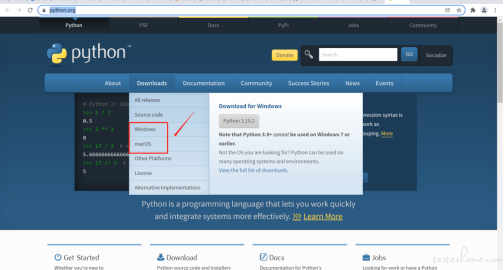
Xmind 脑图转测试用例
1、下载安装 python
1)官网下载地址https://www.python.org/
ps:安装最新版本即可,安装步骤截图上的 python 版本为网络截图,仅供参考
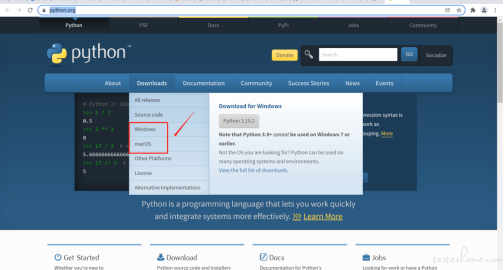
2)双击下载得到的.exe 文件,就可以正式开始安装 Python 了,如图所示
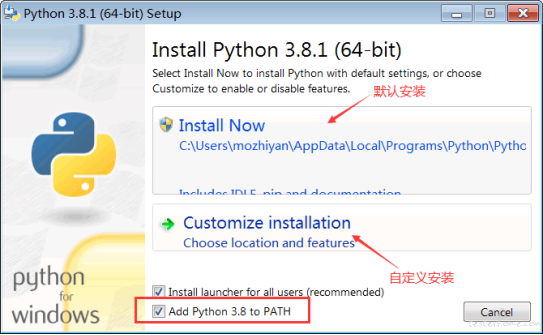
请尽量勾选 Add Python 3.8 to PATH,这样可以将 Python 命令工具所在目录添加到系统 Path 环境变量中,以后开发程序或者运行 Python 命令会非常方便。
自定义安装可以手动选择要安装的组件,并安装到其它盘符。
这里我们选择自定义安装,将 Python 安装到常用的目录,避免 C 盘文件过多。点击 “Customize installation” 进行入下一步,选择要安装的 Python 组件。
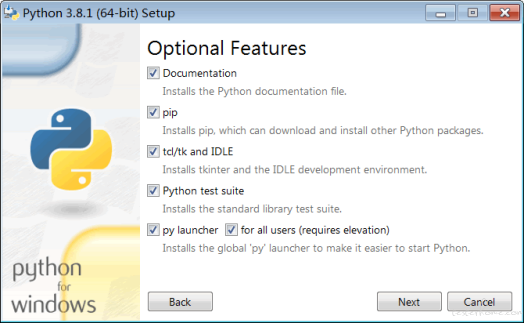
没有特殊要求的话,保持默认即可,也就是全部勾选。
点击 “Next” 继续,选择安装目录。
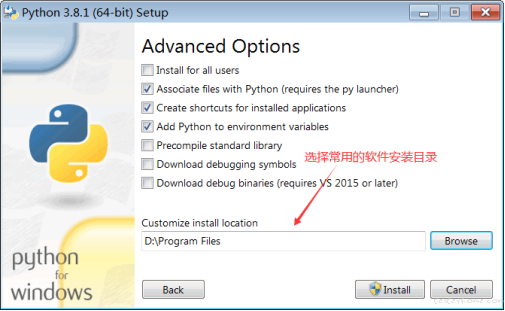
图 5 选择安装目录
选择好你常用的安装目录,点击 “Install”,等待几分钟就可以完成安装。
3)检查是否安装成功
安装完成以后,打开 Windows 的命令行程序(命令提示符),在窗口中输入 python 命令(注意字母 p 是小写的),如果出现 Python 的版本信息,并看到命令提示符>>>,就说明安装成功了,如下图所示。
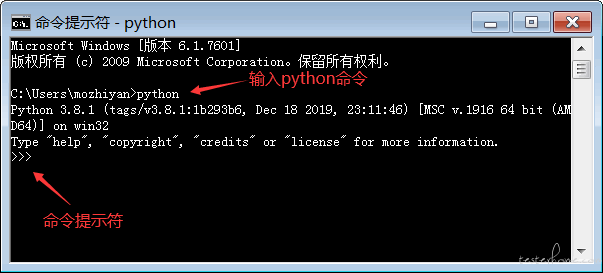
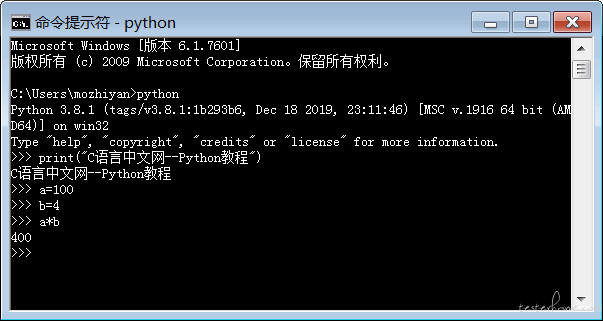
2、下载安装 xmind2testcase 工具
1)安装 xmind2testcase
在 pip 安装路径下导航栏中输入 cmd ,回车,命令行输入安装命令:
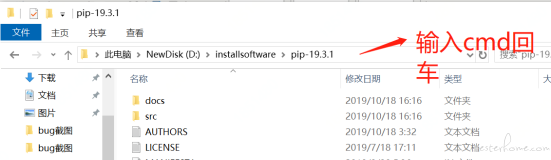
安装命令:pip3 install xmind2testcase
版本升级:pip3 install -U xmind2testcase
2)检查是否安装成功
终端启动服务:
命令提示符 cmd 输入:xmind2testcase webtool 8000,如下图即为安装成功
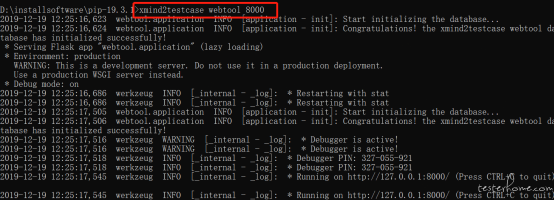
3、使用 xmind2testcase 工具
1)启用 xmind2testcase 工具:cmd 输入 xmind2testcase webtool 8000
2)浏览器 本地访问:http://localhost:8000/
选择 xmind 脑图文件导入,即可 Xmind 文件进行转化测试用例,下载 CSV 文件
***** 建议使用 xmind 8
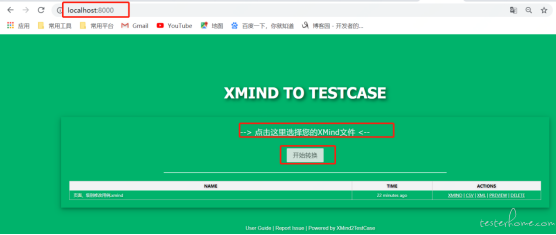
1)简单模板示例
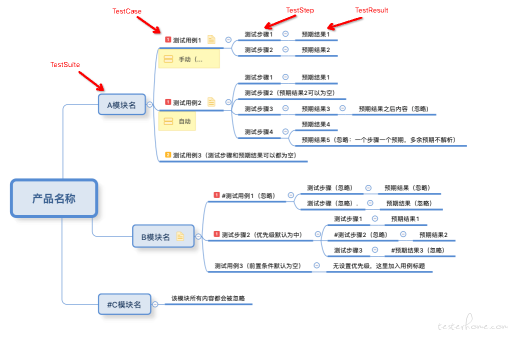
2)具体解析规则
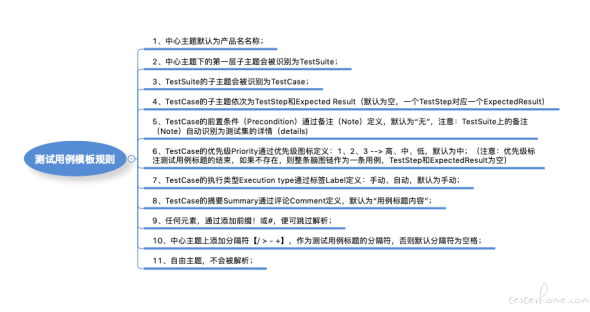
注意:第六条规则,我们使用标注优先级图标作为"测试标题"与"测试步骤"界线,如果解析过程没有遇到优先级图标,则 TestSuite 后面的子主题链作为一条测试用例。 一条测试用例支持只有标题,没有测试步骤和预期结果,因为实际测试过程中,我们常常通过用例标题就可以明确测试点了。
3)XMind2TestCase 使用指南参考:
https://github.com/zhuifengshen/xmind2testcase/blob/master/webtool/static/guide/index.md#1%E7%AE%80%E5%8D%95%E6%A8%A1%E6%9D%BF%E7%A4%BA%E4%BE%8B
1.按照格式编写 Xmind 测试用例
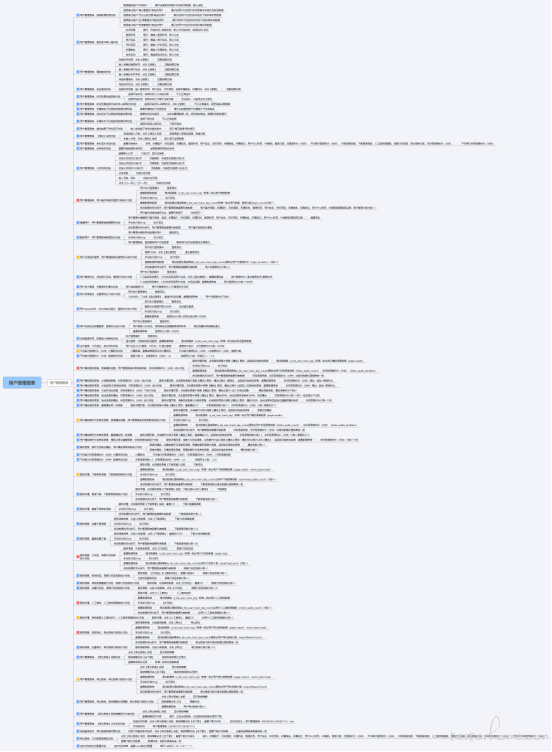
2.使用 Xmind 8 Update 9 另存为
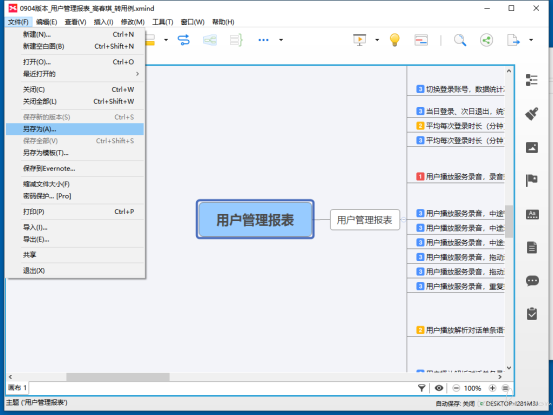
注意区分:使用 Xmind 保存的文件,xmind2testcase 将无法识别。
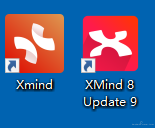
3.启用 xmind2testcase 工具:cmd 输入:xmind2testcase webtool 8000
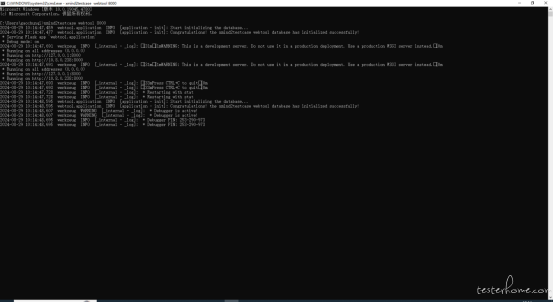
4.启动成功后浏览器本地访问:http://localhost:8000/ ,上传 xmind 文件,点击【开始转换】

5.转换成功后,校验条数是否正确,如果条数正确下载 CSV 文件。
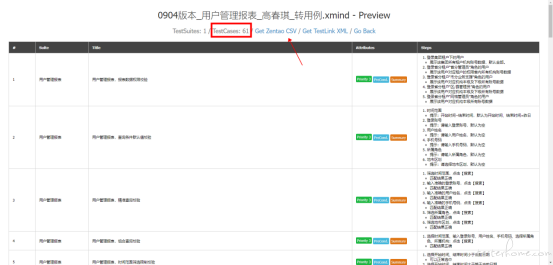
CSV 文件:
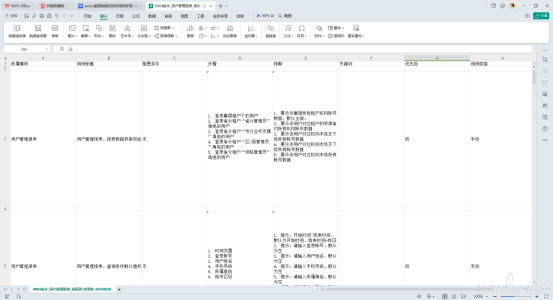
6.得到 CSV 文件后,我们需要进行两步操作,第一步删除空行、第二步替换所属模块、优先级、用例类型。
6.1 删除空行:
先 Ctrl+A 全选,Ctrl+F 查找,定位空值,右键【删除】,选择【单元格上移】
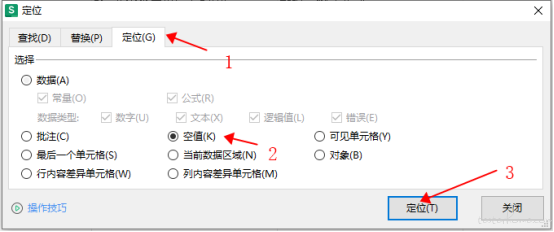
右键空值区域,右键 - 删除 - 下方单元格上移。
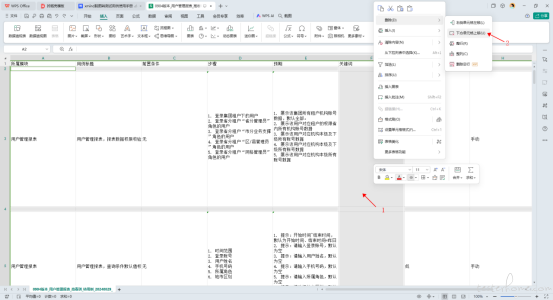
6.2 替换所属模块、优先级、用例类型
先获取禅道测试用例所属模块编号
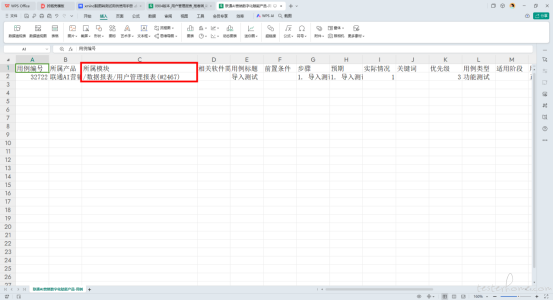
替换到文件中
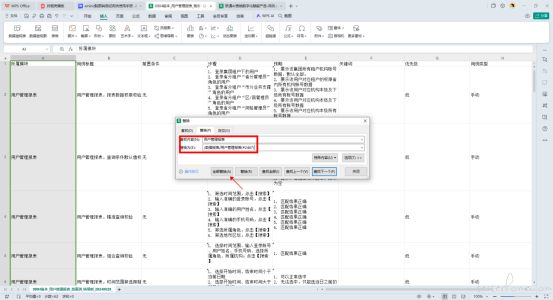
替换优先级
高-1
中-2
低-3
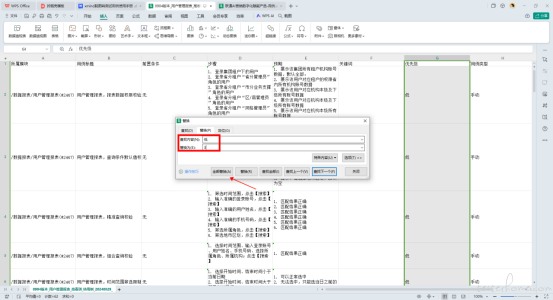
替换用例类型:
手动 - 功能测试
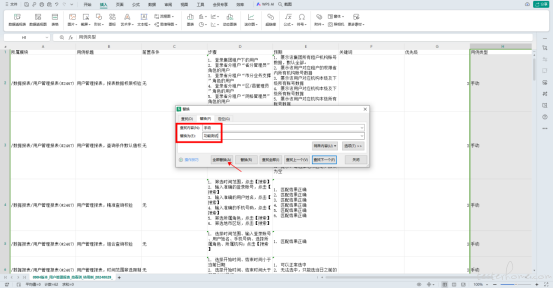
7.打开禅道,导入 CSV 文件
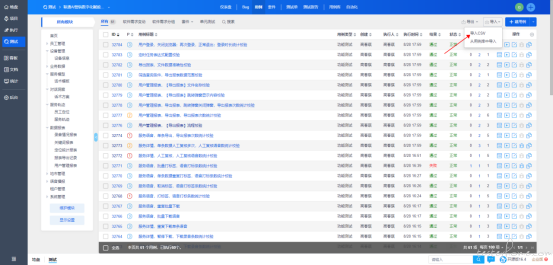
8.查看导入内容是否正确
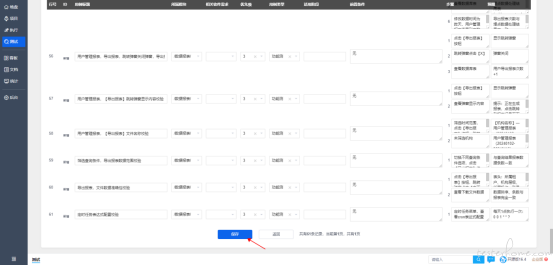
9.点击【保存】导入成功
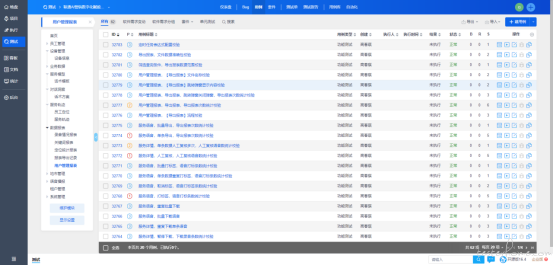
10.导入完成的用例可以关联到测试单,进行执行、关联 bug 等操作。
